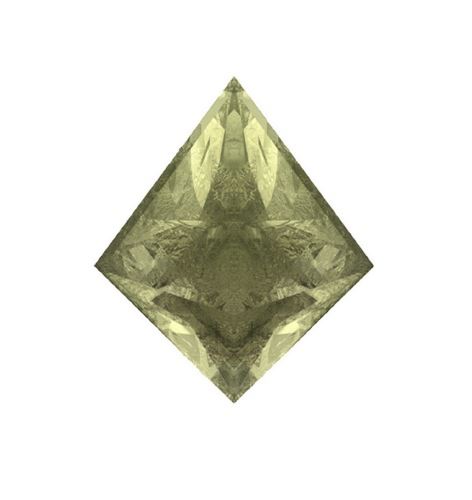
Mithilfe dieses Dialogs, den Sie nach einem Rechtsklick auf das Werkzeug-Klemmbrett oder über das Menü Anzeigen/Konfigurieren erhalten, konfigurieren Sie das Klemmbrett nach Ihren Wünschen, um so auf die von Ihnen am häufigsten verwendeten Funktionen einen schnellen Zugriff zu haben.
Konfiguration von Schaltflächen/Werkzeugen
Der Tabulator Toolbars dient zum Konfigurieren der verschiedenen Symbole (Schaltflächen/Werkzeuge) des 3D Traumhaus Designer 10 Comfort. Im Listenfeld Toolbars befindet sich die Liste aller im Programm existierenden Toolbars und im Bereich Elemente befinden sich alle Symbole der im Listenfeld markierten Toolbar.Sie können nun per Drag & Drop die gewünschte Schaltfläche (ein kurzes Verweilen mit der Maus über der Schaltfläche zeigt Ihnen die genaue Bezeichnung der Schaltfläche an) in das Klemmbrett ziehen.
Wenn Sie ein Symbol aus einer der Toolbars oder dem Klemmbrett nicht mehr benutzen möchten, klicken Sie es an und ziehen es von der Stelle, an der es sich (noch) befindet, auf das Mülleimer-Symbol des Registers.
Die Symbole werden beim Loslassen automatisch angeordnet. Möchten Sie auch für andere Toolbars die Symbole anordnen, verwenden Sie das Anordnen-Symbol des Registers. Klicken Sie es an und ziehen es auf die Toolbars, deren Symbole angeordnet werden sollen, erfolgt beim Loslassen die automatische Anordnung.
Konfiguration von Menüs
Über den Tabulator Menüs des Dialogfelds Benutzeroberfläche konfigurieren können Sie die Menüs des 3D Traumhaus Designer 10 Comfort an Ihre Bedürfnisse anpassen. Im linken Teil des Dialogfelds sehen Sie den aktuellen Menübaum, im rechten die Werkseinstellung, die immer alle zur Verfügung stehenden Menüeinträge des Programms enthält.
Sie können nun durch Klicken und Verschieben diverse Umsortierungen im linken Baum vornehmen. Verschieben Sie einen Menüpunkt, wird er nach dem Menüpunkt, über den Sie ihn loslassen, eingefügt und an der alten Stelle gelöscht. Klicken Sie einmal kurz auf einen markierten Eintrag oder drücken Sie die Taste [F2], können Sie ihn umbenennen. Sie löschen einen Eintrag, indem Sie ihn markieren und die [Entf]-Taste drücken. Handelt es sich bei einem Eintrag um einen Knoten (also einen Eintrag, der Unterpunkte enthält), werden alle Unterpunkte ebenfalls gelöscht.
Der rechte Baum (das Original) dient lediglich dazu, Einträge, die im linken Baum nicht mehr vorhanden sind, bereitzustellen. Durch Klicken und Verschieben können Sie beliebige Einträge aus dem rechten in den linken Baum ziehen. Auch Doppeleinträge sind hierdurch möglich.






